Handledning: Använda Windows Defender - Uppdatera definitioner och skanna efter virus
Säkerhet är en av de bästsäljande funktionerna iWindows 10. Microsoft har gjort mycket arbete för att förbättra operativsystemen inbyggda i Antivirus-verktyget, Windows Defender. Appen kallades ursprungligen Microsoft Security Essentials och döptes till Defender och ersatte det ursprungliga AntiSpyware-verktyget som kom med tidigare versioner. Windows Defender i Windows 10 fokuserar på bättre hotdetektering genom att snabbt analysera potentiell skadlig programvara; med molnskyddsteknik och automatisk provinlämning.
Skanna och ta bort skadlig kod med Windows Defender i Windows 10
När du startar Windows Defender för första gången hälsas du av en dialogruta som berättar om de nya förbättringarna, klicka på Sätta på sedan Stänga att avfärda det.

Inte mycket har förändrat gränssnittsmässigt i verktyget. Beroende på datorns status visar Windows Defender en viss färg.
Om statusfältet är grönt är du för närvarande skyddad.

Om det har gått ett tag sedan du senast uppdateradeWindows Defender, status anger att din dator inte är skyddad, representerad av en orange färg. Du kan lösa detta genom att klicka på Uppdatera definitioner.
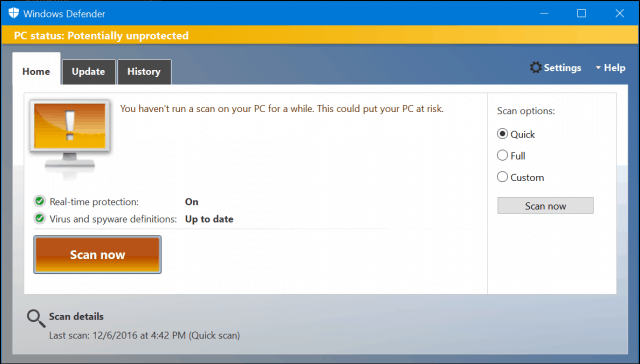
Rött indikerar att ett hot har upptäckts.
Windows 10 förbättringar och integration
Defender ger bättre integration i hela operativsystemet. Exempel på detta kan ses i områden som Windows Action Center.
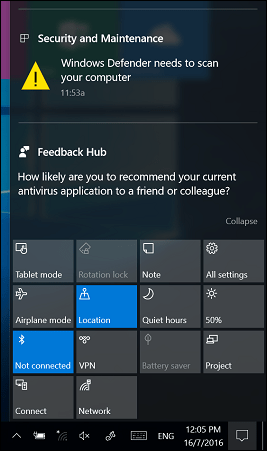
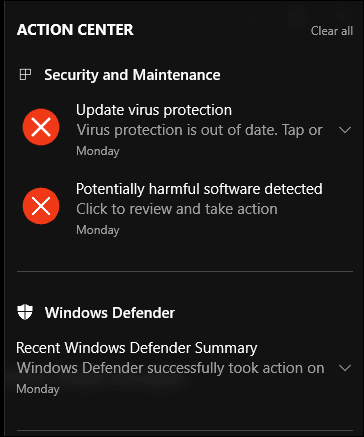
Windows Defender meddelar dig när dina definitioner är inaktuella, vilket ger möjlighet att uppdatera omedelbart.
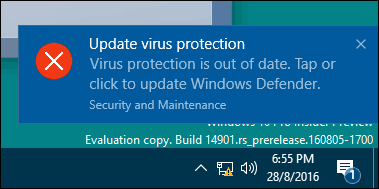
Meddelandefältets ikon och högerklicka på snabbmenyn har också återställts, vilket ger snabb åtkomst för skannande enheter, mappar och applikationer.
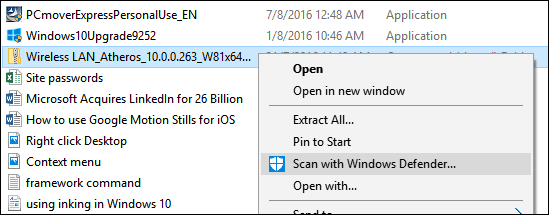
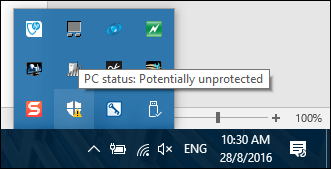
Ett nytt modernt inställningsgränssnitt gör det enkelt attändra och justera Windows Defender-funktioner; såsom realtidsskydd och molnbaserat skydd. Om du behöver lägga till ett undantag kan du göra det från det nya inställningsgränssnittet. Detta är viktigt, särskilt när du redigerar systemfiler som värdfilen.
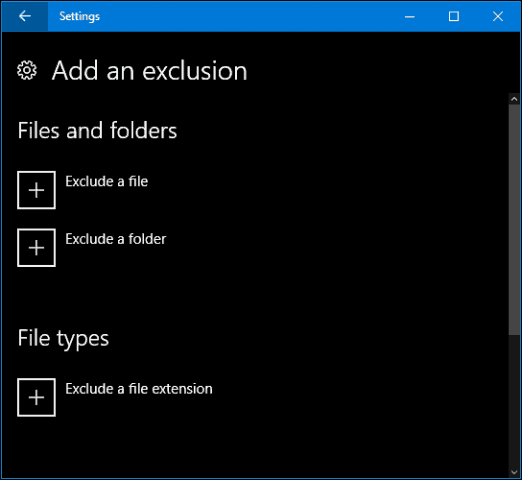
Uppdaterar definitioner
Även om din status är skyddad bör du göra detleta fortfarande efter uppdaterade definitioner. Definitioner är tillgängliga via Windows Updates eller inom Windows Defender-gränssnittet; välj fliken Uppdatera och klicka sedan på Uppdatera definitioner. Du kan också granska ytterligare information om din definitionsstatus, till exempel den senaste gången definitioner skapades, uppdaterades och versioner installerades.
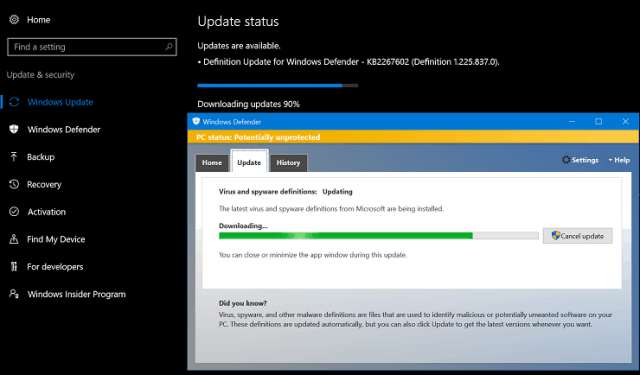
Om du behöver få definitioner för en offline-dator; du kan ladda ner dem från skyddscentret för skadlig programvara, spara det på en tumddisk och sedan starta installationen på måldatorn.
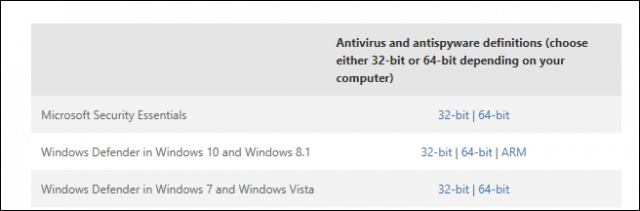
Skanna och ta bort hot
Du kan starta en skanning på flera sätt. Öppna för externa lagringsenheter File Explorer> Den här datorn, anslut din enhet, högerklicka på enheten och klicka sedan på Skanna med Windows Defender.
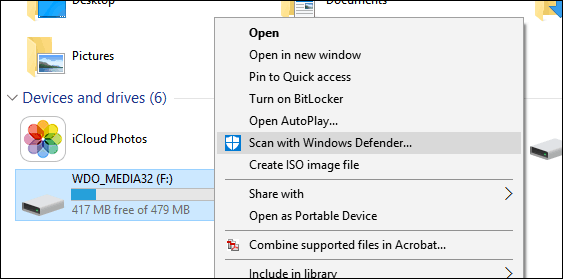
Du kan starta en skanning inifrån själva Windows Defender. Verktyget erbjuder tre alternativ: Snabb, Full och Anpassad.
Snabbt - kontrollerar de områden som skadlig programvara inklusive virus, spionprogram och oönskad programvara är mest sannolikt att infektera.
Full - skannar alla filer på din dator och kör program. En fullständig genomsökning tar mer tid beroende på hur många filer som lagras på datorn.
Beställnings - Med det här alternativet kan du bara skanna de delar av systemet du väljer.
När du är redo att skanna väljer du det alternativ som passar dig bäst och klickar sedan på Skanna nu.
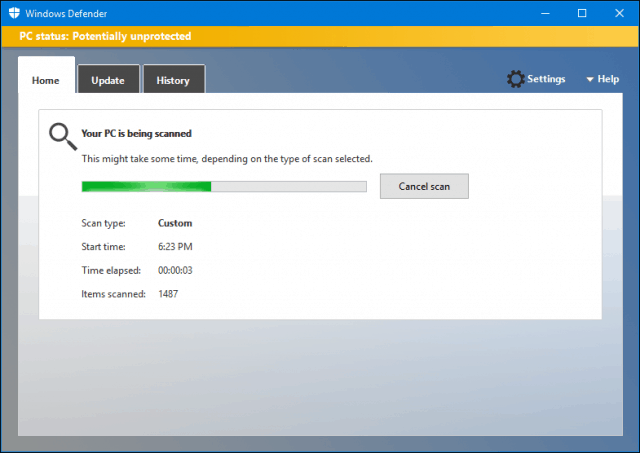
När ett hot upptäcks kommer Windows Defender att meddela dig om dess existens. Försök kommer att göras för att ta bort hotet automatiskt.
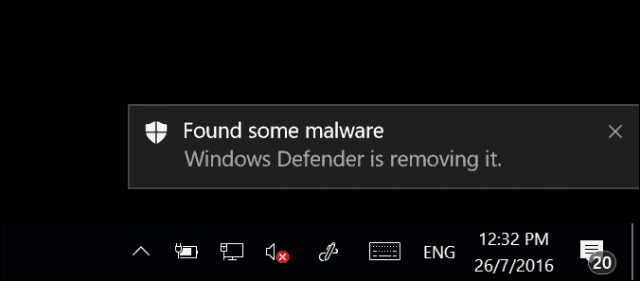
Om du vill veta mer om ett upptäckt hot startar du Defender-programmet och väljer sedan Historia flik. Klick Visa detaljer att granska typen av hot, tillsammans med desssvårighetsgrad och en beskrivning av dess beteende. Om det fastställs att Windows Defender upptäckte falskt positivt kan du ändra beteendet och återställa objektet. Gör detta med försiktighet, dock.
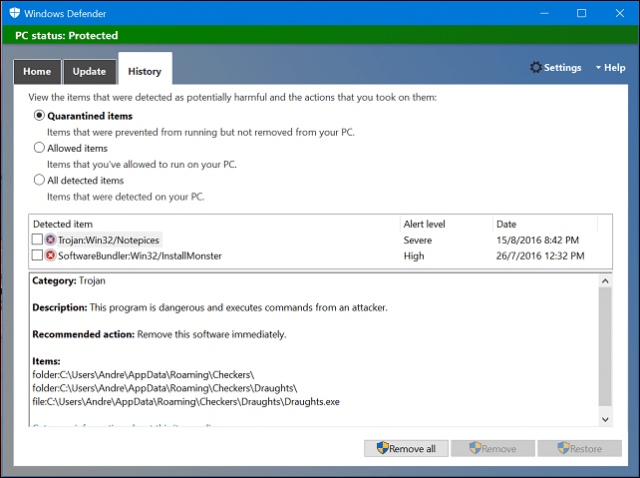
Du kan också utföra säkerhetsskanningar offline försvårt att ta bort hot. Tidigare krävde denna funktion nedladdning av Windows Defender Offline Tool; kolla in vår tidigare artikel för instruktioner om hur du använder den.
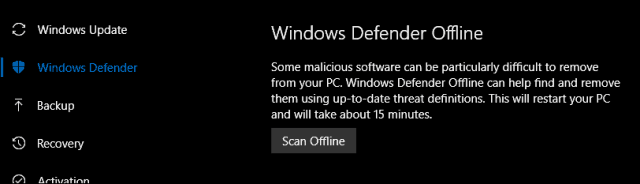
Microsoft har också gjort förbättringar av hurWindows Defender beter sig med antivirusverktyg från tredje part. Även om det ursprungligen utformades som ett alternativ till återfall när tredje parts prenumerationer på antivirusprogram löpte ut eller kunder vägrade att förnya en prenumeration; Microsoft har konstruerat Defender så att båda kan samexistera. Så det är en titt på nya Windows Defender och hur man använder den. Är du ett fan av Windows Defender eller föredrar du att använda ett antivirusprogram från tredje part? Om så är fallet, berätta varför i kommentarerna.










Lämna en kommentar